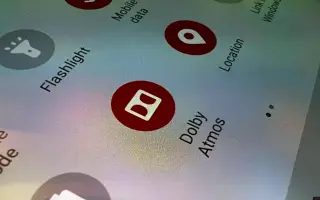Tento článok je sprievodcom so snímkami obrazovky, ktoré vám pomôžu povoliť funkciu Dolby Atmos na vašom Samsung Galaxy.
Pravdepodobne ste už na televízoroch videli veľa reklám Samsung, ktoré hovorili o funkcii zvuku Dolby Atmos. Spočiatku spoločnosť Samsung pridala podporu Dolby Atmos do špičkových zariadení, ako sú Galaxy S9, S8, Galaxy Note8 a ďalšie. No dnes je podpora Dolby Atmos aj na zariadeniach strednej triedy od Samsungu.
Ak teda máte smartfón Samsung Galaxy strednej alebo vyššej triedy, môžete použiť funkciu Dolby Atmos. Pre tých, ktorí nevedia, Dolby Atmos je v podstate zvukový režim, ktorý poskytuje vysoko kvalitný 3D priestorový zvuk.
Ak na svojom zariadení Samsung Galaxy často počúvate hudbu alebo hráte hry, musíte povoliť funkciu Dolby Atmos. Funkcia Dolby Atmos je dostupná iba na smartfónoch Samsung Galaxy strednej triedy, keď sú pripojené slúchadlá alebo externé reproduktory.
Ak máte záujem povoliť Dolby Atmos na vašom smartfóne Galaxy, čítate správneho sprievodcu. Nižšie je uvedený postup, ako povoliť funkciu Dolby Atmos na Samsung Galaxy. Pokračujte v posúvaní a skontrolujte to.
Kroky na aktiváciu Dolby Atmos na vašom zariadení Samsung Galaxy
V tejto metóde sa naučíte, ako povoliť Dolby Atmos na vašom zariadení Galaxy. Tu je niekoľko jednoduchých krokov, ktoré treba dodržať.
- Najprv sklopte uzávierku upozornení na smartfóne Galaxy a klepnite na ikonu ozubeného kolieska Nastavenia. Prípadne otvorte zásuvku aplikácie a klepnite na Nastavenia .

- Na stránke Nastavenia klepnite na možnosť Zvuk a vibrácie .

- Na stránke Zvuk a vibrácie sa posuňte nadol a klepnite na Kvalita zvuku a efekty .

- Teraz zapnite funkciu Dolby Atmos .
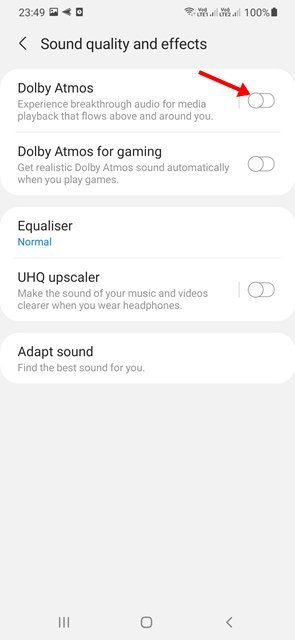
Poznámka: Ak nemôžete zapnúť Dolby Atmos, pripojte slúchadlá a skúste to znova. - Teraz môžete nájsť rôzne režimy Dolby Atmos . Stačí si vybrať jeden podľa svojich preferencií.
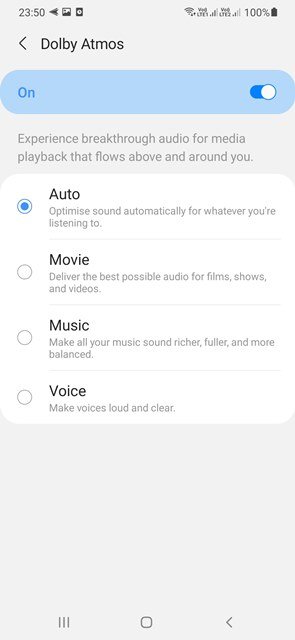
Nastavenie je dokončené. Takto povolíte Dolby Atmos na vašom smartfóne Samsung Galaxy.
Ako aktivovať Dolby Atmos pre hry
Ak chcete povoliť Dolby Atmos pre hranie, aby ste zlepšili herný zážitok, postupujte podľa týchto jednoduchých krokov:
- Najprv sklopte uzávierku upozornení na smartfóne Galaxy a klepnite na ikonu ozubeného kolieska Nastavenia. Prípadne otvorte zásuvku aplikácie a klepnite na Nastavenia .

- Na stránke Nastavenia klepnite na možnosť Zvuk a vibrácie .

- Na stránke Zvuk a vibrácie sa posuňte nadol a klepnite na Kvalita zvuku a efekty .

- Teraz zapnite Dolby Atmos pre možnosti hry .
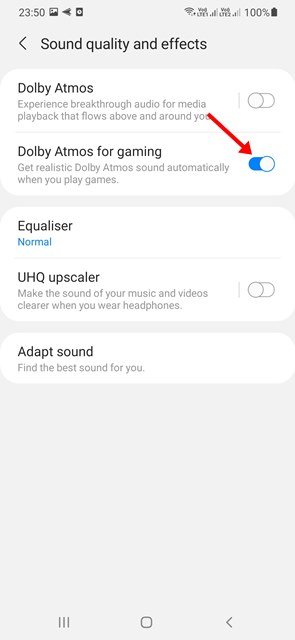
Nastavenie je dokončené. Takto povolíte Dolby Atmos pre hranie na vašom zariadení Samsung Galaxy.
Ak chcete zažiť vysokokvalitný 3D priestorový zvuk, musíte na svojom zariadení Galaxy povoliť funkciu Dolby Atmos.
Vyššie sme sa pozreli na to, ako povoliť funkciu Dolby Atmos na Samsung Galaxy. Dúfame, že vám tieto informácie pomohli nájsť to, čo potrebujete.